前段时间腾讯发布的ControlNet新模型叫“IP-Adapter”,它的作用就是把上传的图像转化为图像提示词,简单的来说就是跟Midjourney的垫图功能差不多。
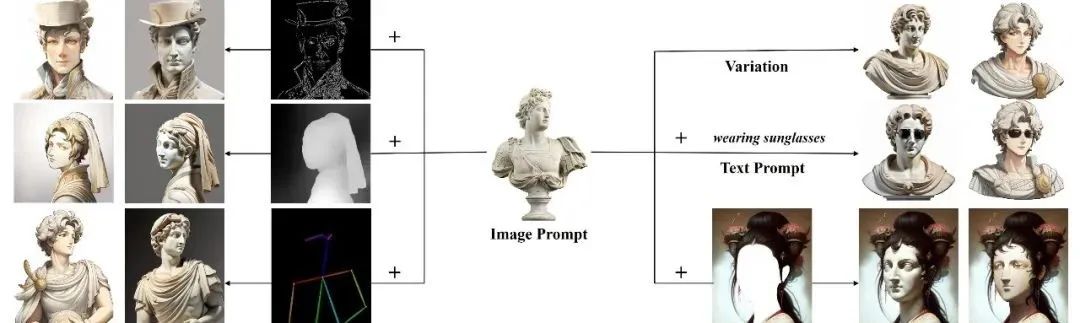
IP-Adapter能够精准地识别参考图的风格特征,并且可以很好的适配其他的模型以及ControlNet模型。
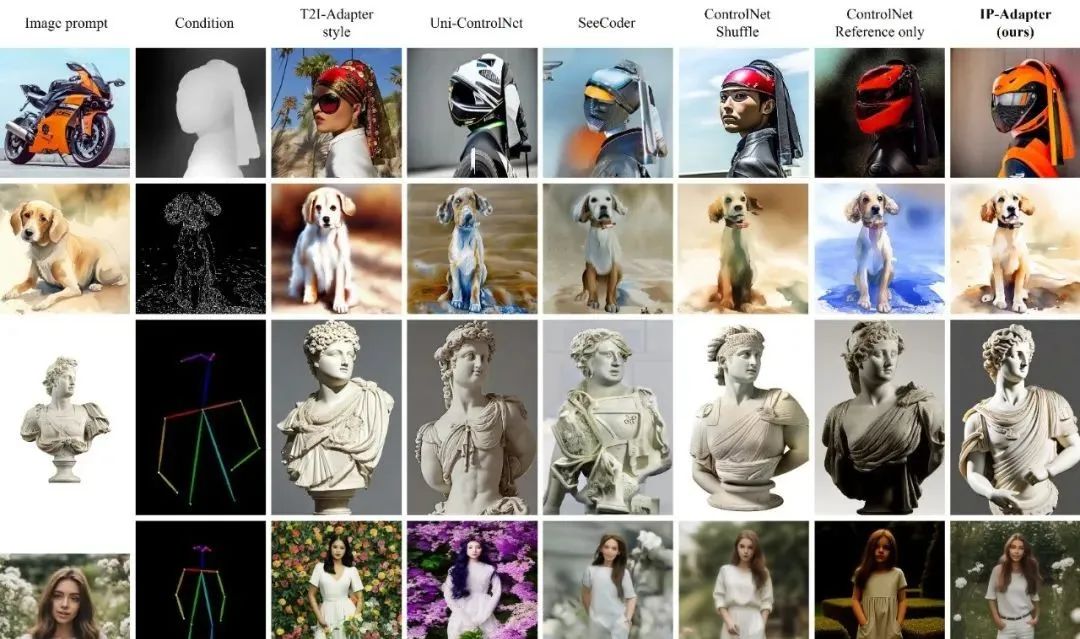
它还可以让图像提示词和文本提示词一起使用。

论文链接:https://ip-adapter.github.io/
#01
/模型下载
在使用“IP-Adapter”之前,需要将自己的ControlNet更新到最新版本并且需要下载相关模型:
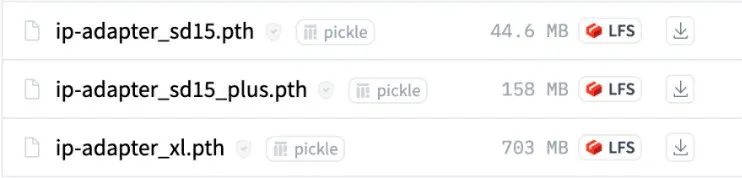
WebUI模型下载链接:
https://huggingface.co/lllyasviel/sd_control_collection/tree/main
ComfyUI模型下载链接:
https://huggingface.co/h94/IP-Adapter/tree/main
“IP-Adapter”不仅仅支持SD1.5模型还支持SDXL模型,通过以上的链接根据自己的需求下载对应的模型即可。
(SD1.5建议下载“ip_adapter_sd15_plus.pth”)
#02
/风格迁移
1. 首先打开“Stable Diffusion”,上传一张参考图,然后“启用ControlNet”并且勾选“完美像素模式”。
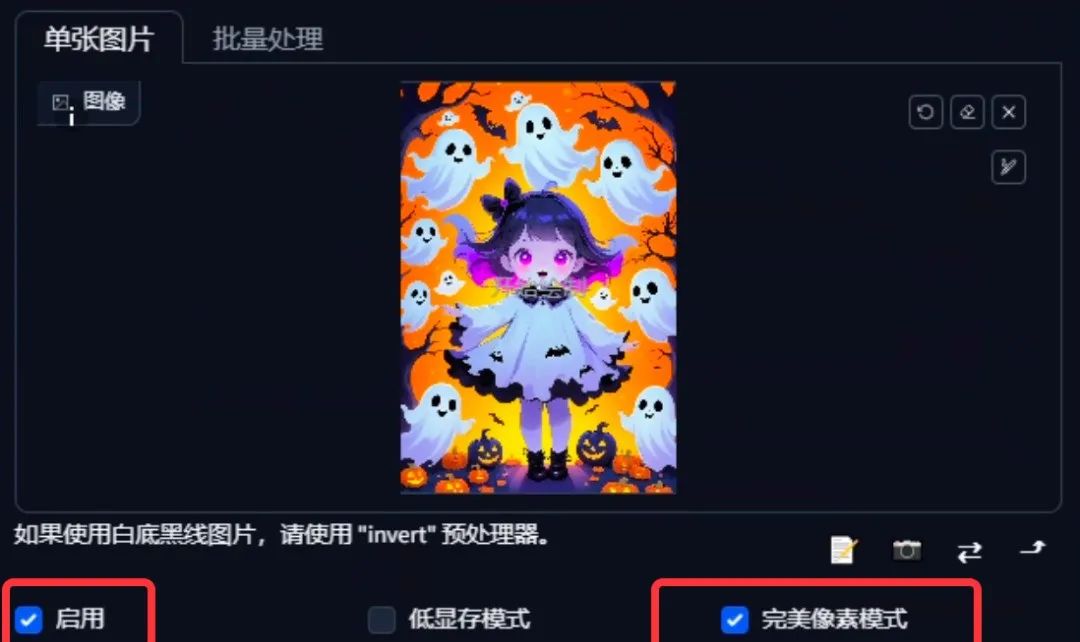
2. 控制类型选择“IP-Adapter”,模型选择“ip_adapter_sd15_plus.pth”也可以选择“ip_adapter_sd15.pth”模型。
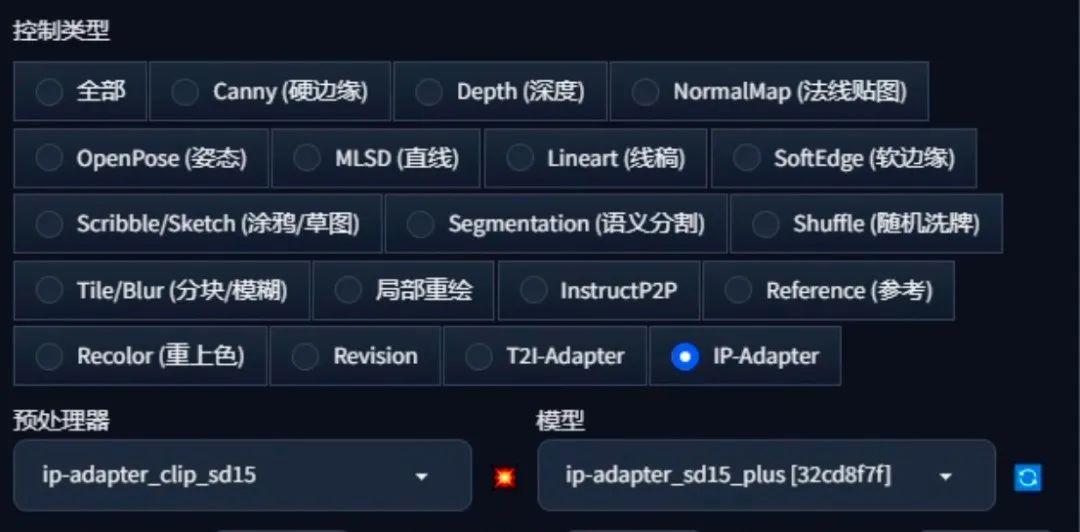
3. 设置完ControlNet之后,选择一个模型,提示词可以简单的写一些,也可以不写。
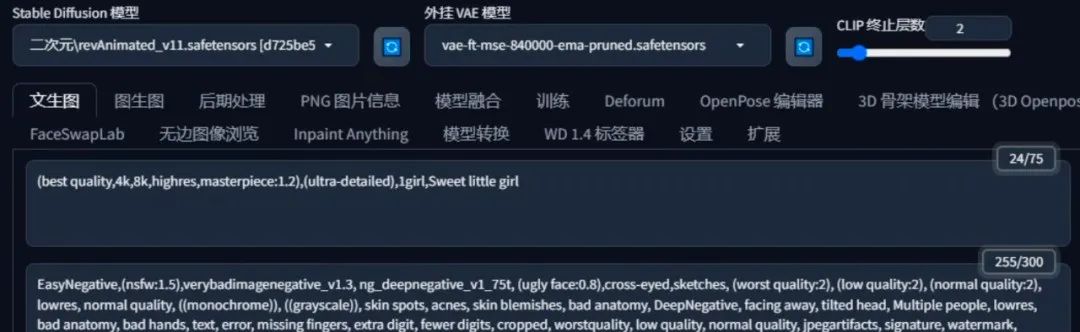
4. 根据自己的需求设置生成参数。尺寸建议跟参考图保持一样。
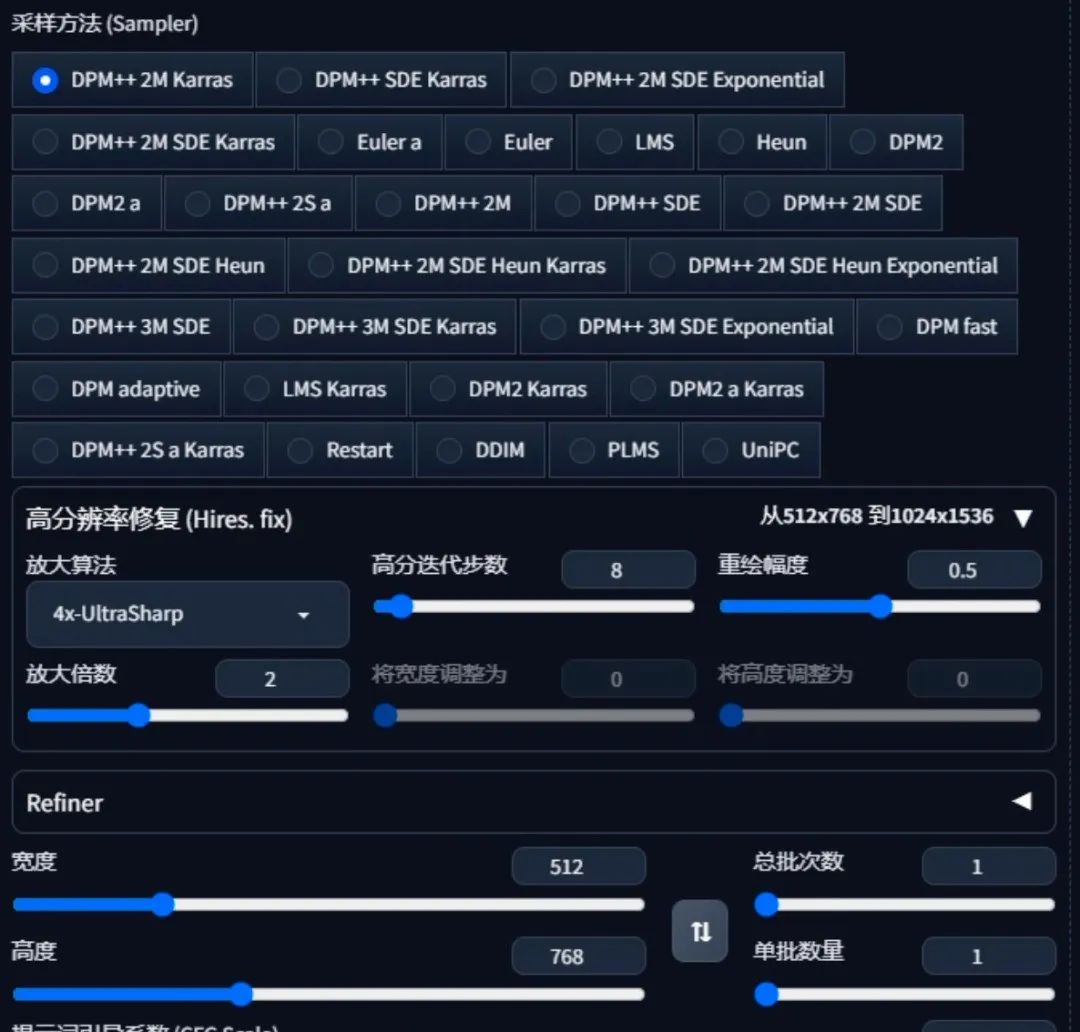
5. 设置完以上的参数之后,点击“生成”即可。
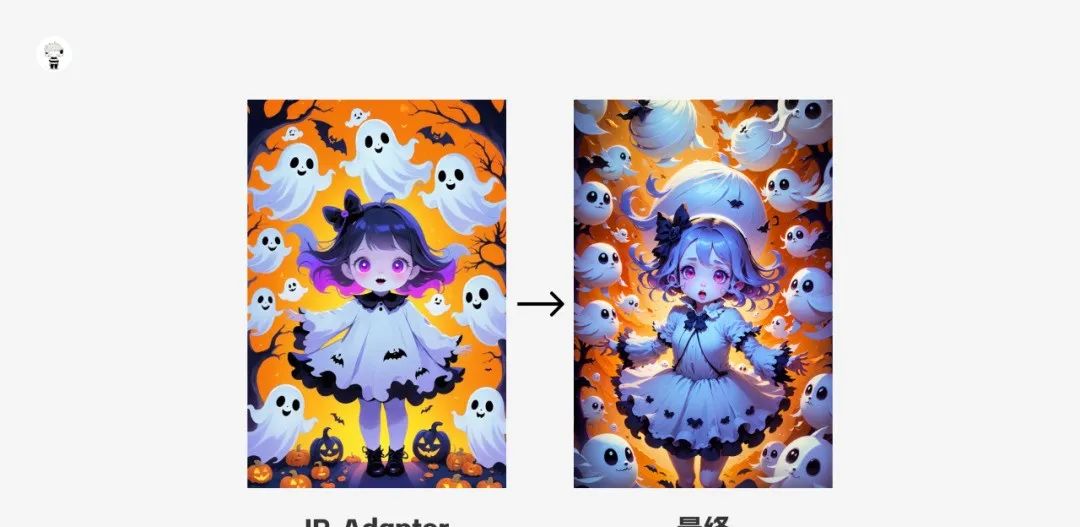
我们可以看到,原图的风格、色调、服装等等很好的迁移到了另一张图上。此外,这里还可以在“ControlNet Unit 1”上传另一张图片,然后会把“ControlNet Unit 0”的图片风格迁移到“ControlNet Unit 1”的图片上。可以尝试按以下的操作:
1. 在“ControlNet Unit 1”上传另一张图片,然后点击“启用”并且勾选“完美像素模式”。
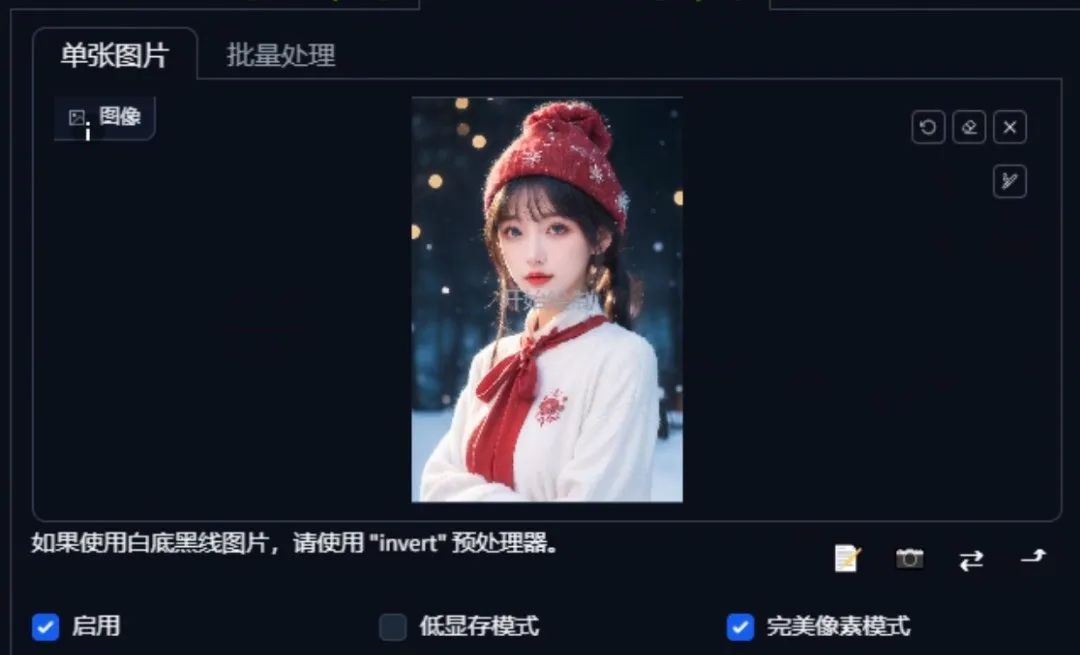
2. 控制类型选择“Canny”,然后预处理器以及模型会默认给我们选上,其他的参数保持默认即可。
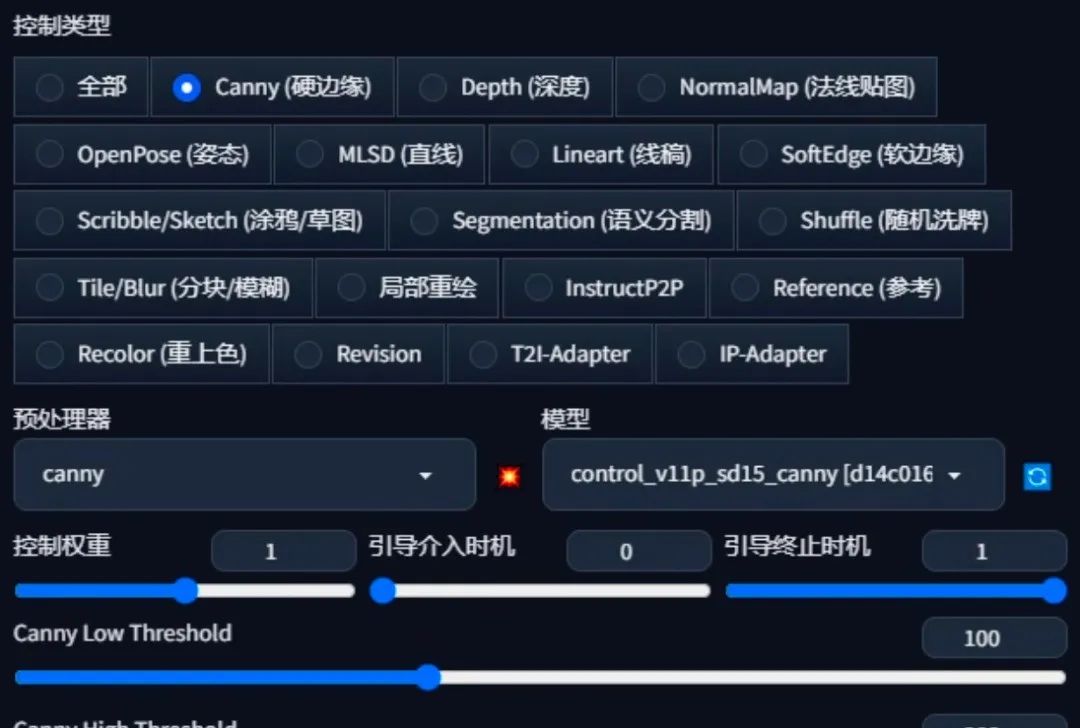
3. 设置好以上的参数后,点击“生成”即可。(前面的参数以及设置不变)。
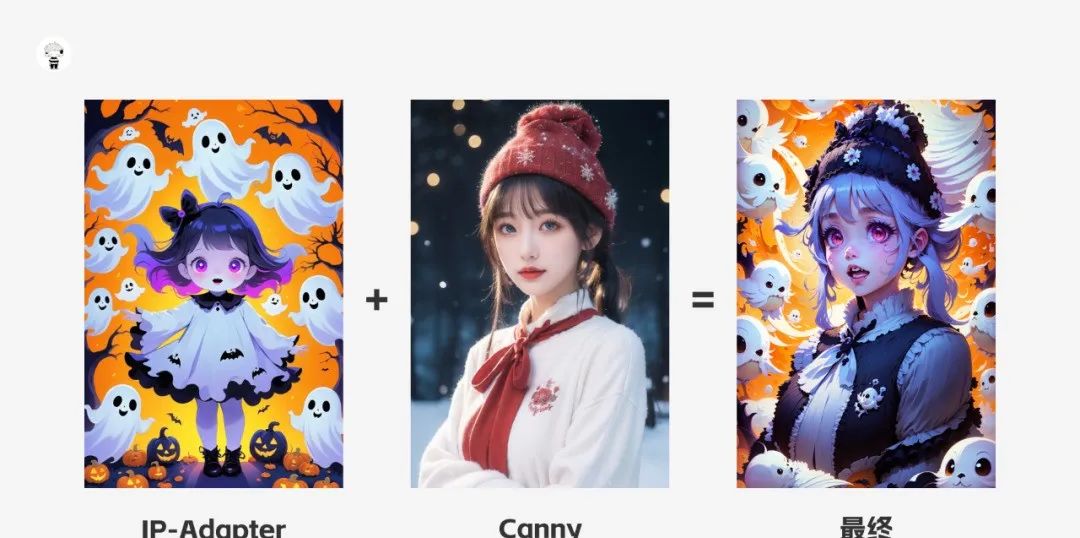
我们可以看到“ControlNet Unit 0”的图片风格、色调、服装等等,很好的迁移到了“ControlNet Unit 1”上。
#03
/姿势控制
1. 首先打开“Stable Diffusion”,在“ControlNet Unit 0”上传一张参考图,然后“启用”ControlNet并且勾选“完美像素模式”。
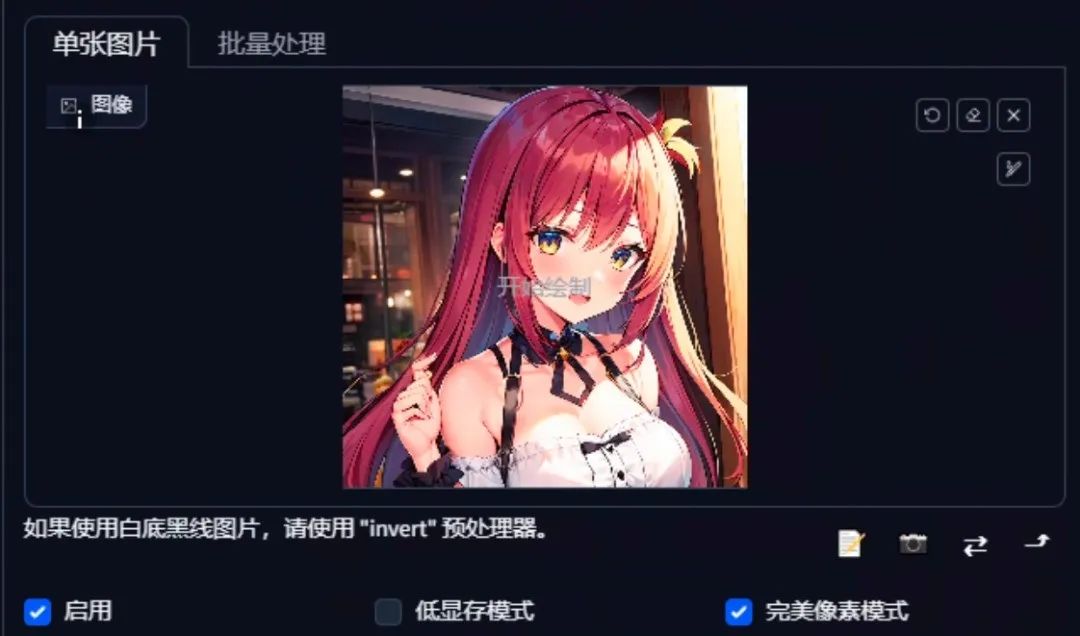
2. 控制类型选择“IP-Adapter”,模型选择“ip_adapter_sd15_plus.pth”也可以选择“ip_adapter_sd15.pth”模型。
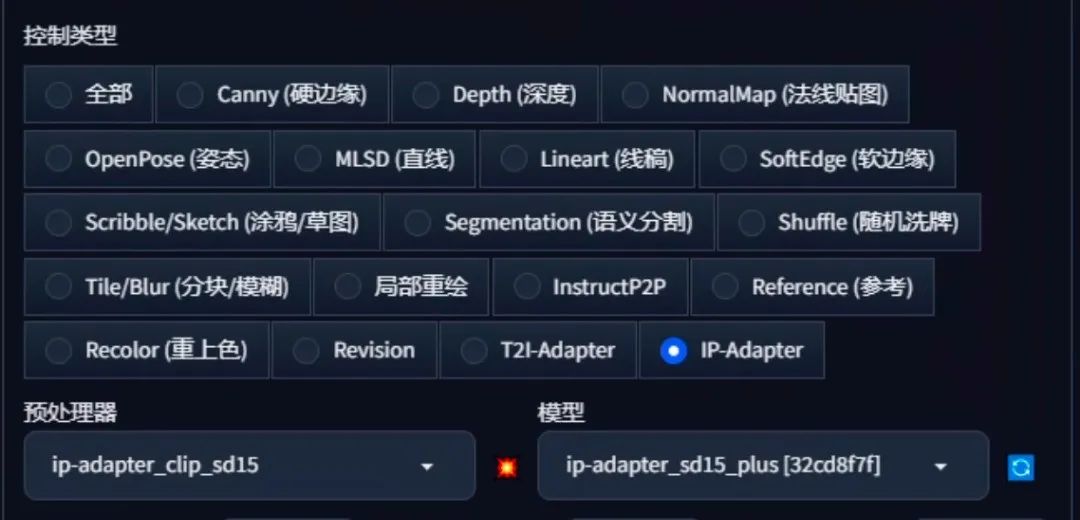
3. 点击“ControlNet Unit 1”上传一张姿势参考图,然后“启用”ControlNet并且勾选“完美像素模式”。
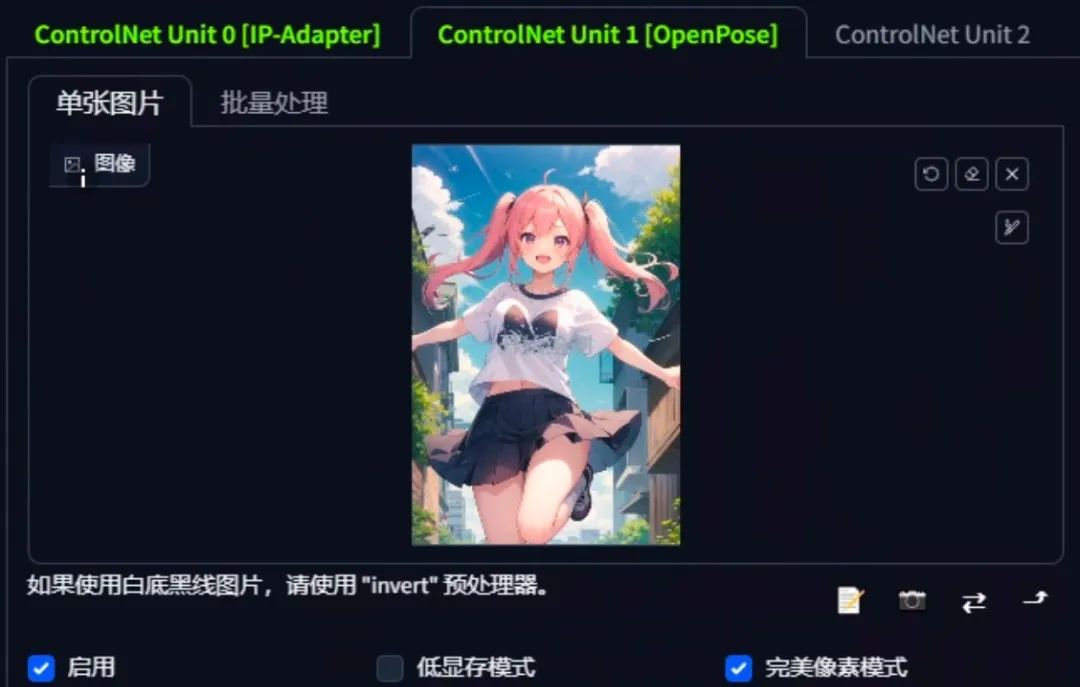
4. 控制类型选择“OpenPose”,预处理器选择“OpenPose_full”。
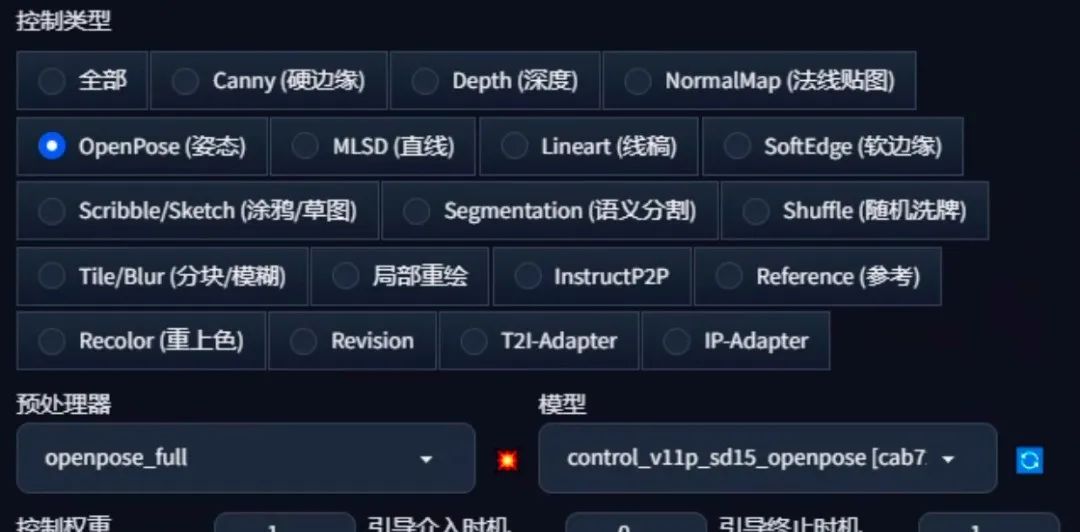
5. 设置完ControlNet之后,选择一个模型,提示词可以简单的写一些,也可以不写。
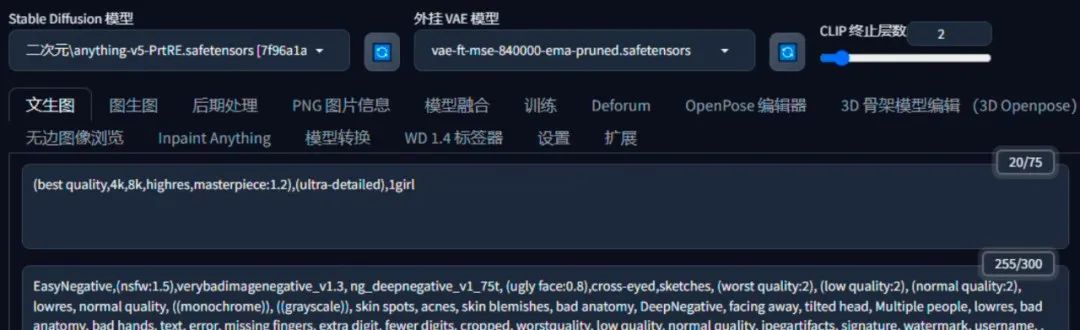
6. 根据自己的需求设置生成参数。尺寸建议跟参考图保持一样。
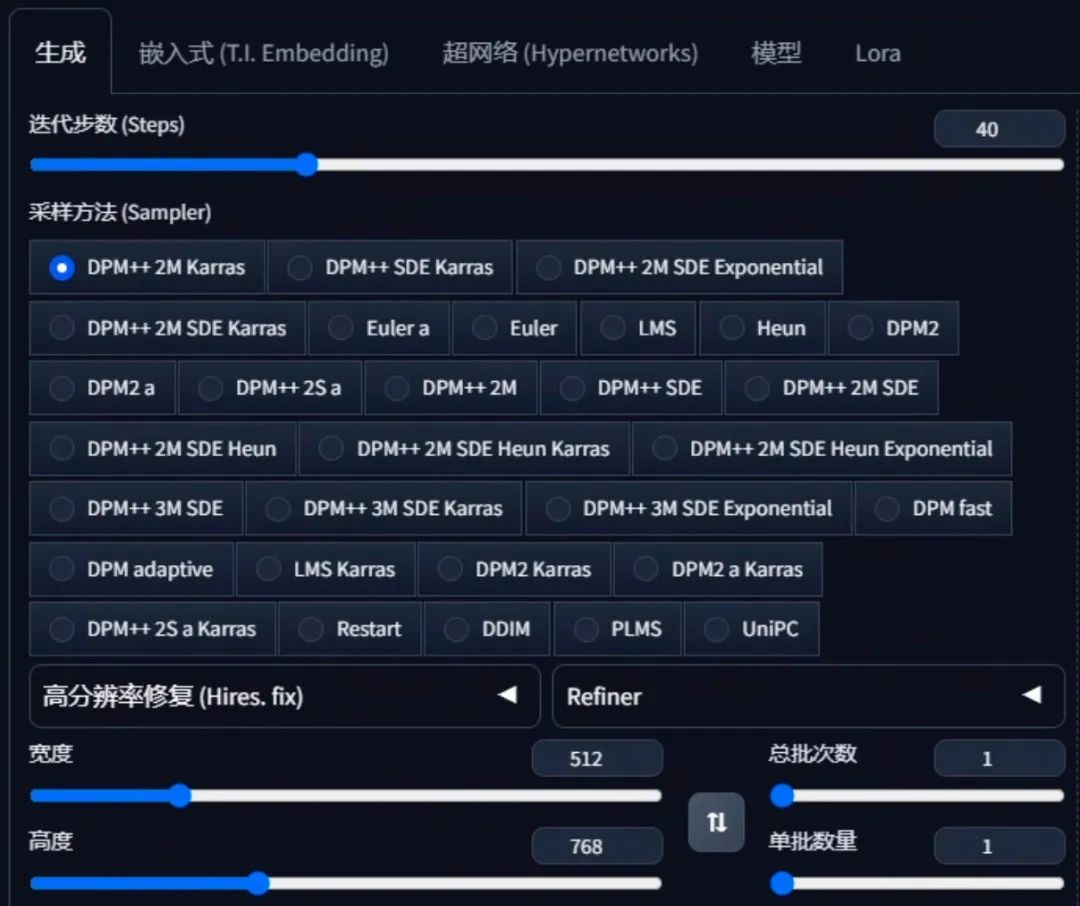
7. 设置完以上的参数之后,点击“生成”即可。

#04
/报错
如果遇到报错,无法使用IP-Adapter:
“sd-webui\extensions\sd-webui-controlnet\annotator\downloads\clip_vision\ ”检查目录里有没有这两个模型:“clip_g.pth”和“clip_h.pth”,如果没有可以从文末下载这两个模型然后放到对应的文件夹即可。

#05
/总结
IP-Adapter不仅仅可以用在照片上,还可以用在平面设计、室内设计、服装设计等等,来帮助我们实现更加多样化的创意,可以用到它的地方很多,至于还可以用到什么地方,这需要我们不断的尝试和探索,一旦掌握得当,它可以很好的提高我们的工作效率,并为我们带来无限的可能性。
写在最后
AIGC技术的未来发展前景广阔,随着人工智能技术的不断发展,AIGC技术也将不断提高。未来,AIGC技术将在游戏和计算领域得到更广泛的应用,使游戏和计算系统具有更高效、更智能、更灵活的特性。同时,AIGC技术也将与人工智能技术紧密结合,在更多的领域得到广泛应用,对程序员来说影响至关重要。未来,AIGC技术将继续得到提高,同时也将与人工智能技术紧密结合,在更多的领域得到广泛应用。
感兴趣的小伙伴,赠送全套AIGC学习资料和安装工具,包含AI绘画、AI人工智能等前沿科技教程,模型插件,具体看下方。

一、AIGC所有方向的学习路线
AIGC所有方向的技术点做的整理,形成各个领域的知识点汇总,它的用处就在于,你可以按照下面的知识点去找对应的学习资源,保证自己学得较为全面。


二、AIGC必备工具
工具都帮大家整理好了,安装就可直接上手!

三、最新AIGC学习笔记
当我学到一定基础,有自己的理解能力的时候,会去阅读一些前辈整理的书籍或者手写的笔记资料,这些笔记详细记载了他们对一些技术点的理解,这些理解是比较独到,可以学到不一样的思路。


四、AIGC视频教程合集
观看全面零基础学习视频,看视频学习是最快捷也是最有效果的方式,跟着视频中老师的思路,从基础到深入,还是很容易入门的。

五、实战案例
纸上得来终觉浅,要学会跟着视频一起敲,要动手实操,才能将自己的所学运用到实际当中去,这时候可以搞点实战案例来学习。

 若有侵权,请联系删除
若有侵权,请联系删除





















 7641
7641











 被折叠的 条评论
为什么被折叠?
被折叠的 条评论
为什么被折叠?








